Oglas
Da biste Nautilus (Ubuntuov zadani upravitelj datoteka) otvorili kao korijen, najlakši je put kroz naredbenu liniju - ali to može postati neugodno kad to često morate činiti. Srećom, možete uštedjeti vrijeme u budućnosti za dodavanju stavke "Otvori kao korijen" u kontekstni izbornik desnim klikom.
Oh Nautiluse, zašto te ne mogu otvoriti kao korijen?
- Harinder (@lightyoruichi) 25. kolovoza 2011
Jedan od najjednostavnijih načina za to je instaliranje skripte Open as Administrator koju je objavio NoobsLab, popularno Linux web mjesto za novajlije. Scenarij je dostupno putem PPA Što je Ubuntu PPA i zašto bih ga želio koristiti? [Objašnjena tehnologija] Čitaj više .
Da biste ga instalirali, otvorite terminal (tipkovni prečac Ctrl + Alt + T), zalijepite sljedeći redak koda i pritisnite Enter. Ovo dodaje skladište PPA u vaš sustav:
sudo add-apt-repository ppa: noobslab / aplikacije
Zatim ažurirajte popis dostupnih paketa unosom:
sudo apt-get update
Na kraju, instalirajte stvarnu skriptu sa:
sudo apt-get install open-as-administrator
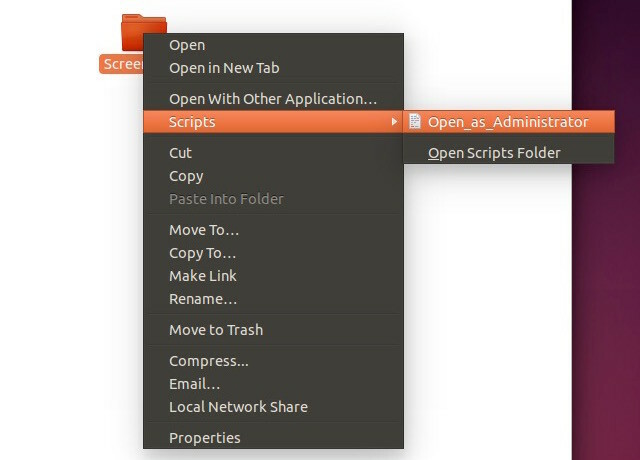
Sve što trebate je ponovno pokrenuti Nautilus. Sljedeći put kad otvorite kontekstni izbornik za bilo koju datoteku ili mapu, vidjet ćete podizbornik Skripti s opcijom Open_as_Administrator. U nekim verzijama Ubuntua opcija će biti u glavnom izborniku, a ne u podizborniku.
Ovo djeluje za Ubuntu 12.04 do 15.10 i Linux Mint 13 do 17.
Imate li takav priručnik za pristup root Nautilusu? Ili više volite svaki put prolaziti kroz terminal? Reci nam!
Kreditna slika: Ruke na prijenosnom računalu s riječima "PRIJENOSNI PRISTUP" na tipkovnicama tipkovnice mozakim putem Shutterstock
Akshata se obučio za ručno testiranje, animaciju i UX dizajn prije nego što se usredotočio na tehnologiju i pisanje. Ovo je spojilo dvije omiljene aktivnosti - pronalaženje smisla za sustave i pojednostavljivanje žargona. Na MakeUseOf-u Akshata piše o tome kako najbolje iskoristiti svoje Apple uređaje.
